本文概述:在使用Word进行文档编辑时,有时会遇到分栏内容不均匀的问题。这不仅影响了文档的美观,还可能导致阅读体验的下降。为了实现完美的版面平衡,我们需要学会如何调整Word中的分栏设置。以下将详细介绍如何通过一些简单的方法来优化文档的分栏排版。
当我们在Word中制作分栏时,常常希望每一栏都能有一个均匀的内容布局。然而,由于文本长度、图片大小或者其他元素的不均匀,可能导致某些栏位内容过于稀疏或密集。在这种情况下,了解如何调整分栏可以帮助我们实现更好的视觉效果。
步骤一:选择分栏格式
首先,我们需要进入“页面布局”选项卡。在这里,你可以找到分栏选项。点击后,你会看到几个预设的分栏样式,比如两栏、三栏等。根据你的需求选择适合的样式,并应用到你的文档中。如果这些预设样式无法满足你的需求,你还可以点击“更多分栏”来手动调整分栏设置。
步骤二:手动调整分栏宽度
在“更多分栏”对话框中,你可以手动设置每一栏的宽度以及间距。通过精确地调节每一栏的尺寸,你可以确保内容在各个栏位之间的分布更加均匀。同时,这里还有一个“线条之间插入”的选项,你可以决定是否在分栏之间添加分隔线以增强视觉上的分离感。
步骤三:使用分隔符优化布局
如果仅通过调节宽度无法实现理想的效果,可以考虑使用分隔符来帮助分栏内容的分配。在Word中,在你希望开始新栏的地方插入一个“分隔符”,它将强制当前栏结束并将后续内容转移到下一栏。这样做能够有效解决某一栏内容超载的问题。
步骤四:调整文本和对象的排列
除了直接调整分栏设置,有时候改变文本和对象的排列顺序也能显著改善内容的均匀度。例如,如果某一栏含有大量图片,而另一栏则是纯文本,你可以尝试将图片分散到不同的栏位。同时,通过调整文本的字体大小和行距亦可达到更好的视觉平衡。
步骤五:校对和微调
完成上述调整之后,务必仔细检查整个文档。查看每一栏的内容是否都有足够的可读性,是否存在内容溢出边界的问题。必要时,可以进一步微调每一栏的设置。
其他注意事项
1. 保持一致性:在分栏的过程中,要确保整体风格的一致性,包括字体、颜色等。
2. 关注用户体验:无论如何调整分栏,都应确保最终效果利于读者阅读,不要为了追求视觉效果而损害文本的可读性。
3. 灵活运用工具:Word提供了多种工具来帮助进行精细调整,例如“Tab”和“缩进”功能,它们都是提升分栏效果的重要辅助工具。
通过上述方法,相信你可以成功解决Word文档中的分栏不均匀问题,实现完美的版面设计。拥有一个均匀且视觉上舒适的文档,不仅使读者更容易接受其内容,同时也能彰显专业的编辑水平。希望这篇指南能成为你进行Word文档格式设置时的一份可参考资源。
转载请注明来源本文地址:https://www.tuituisoft/office/250891.html
上一篇:没有了
下一篇:没有了
猜你喜欢
Word中如何空半格? Excel表格怎么去掉页码水印? Excel中如何将一列数减去另一列数? Excel如何在单元格前统一加上字母? Excel打开后只显示在一个窗口? Word快速将光标移到首行或行尾? 最新课程
施工BIM定制化培训 Revit 43918人已学 BIM土建实战训练 - A部分标准化建模指导 Revit 6226人已学 BIM土建实战训练 - B部分 场地与基础模型创建 Revit 9172人已学 BIM土建实战训练 - C部分 地下室土建模型创建 Revit 14074人已学 BIM土建实战训练 - D部分 协同工作 Revit 2798人已学 BIM土建实战训练 - E部分 裙房及塔楼模型创建 Revit 5232人已学